在这个信息化时代,随着移动支付和移动互联网的快速发展,人们在日常生活中越来越依赖于智能手机。摄像头手机随身码是近年来出现的一项便捷功能,它允许用户在不...
2025-04-19 2 操作步骤
在数字时代,移动硬盘已成为数据存储和转移的重要工具。将移动硬盘转接到电脑上进行文件传输、数据备份或恢复是一项常见的需求。本文将为您详细介绍移动硬盘如何转接电脑以及完整的操作步骤,确保即使是电脑初学者也能轻松掌握。
在进行移动硬盘转接之前,需要确认几个关键点以保证顺利操作。
确认连接接口
现代移动硬盘常见的接口有USB2.0、USB3.0、USBType-C和Thunderbolt。请确保您的电脑具有与移动硬盘匹配的接口。
检查系统要求
不同操作系统对移动硬盘的支持程度不同。一些老旧的操作系统可能不支持USB3.0的全部功能。
验证电源供应
USB2.0接口通常从主板获取电源,而USB3.0及以上的设备可能需要额外的电源供应。确保您的电脑可以为移动硬盘提供足够的电力。

第一步:连接移动硬盘
1.关闭电脑和移动硬盘电源。
2.使用合适的USB线将移动硬盘连接到电脑的相应USB接口上。
3.轻轻将移动硬盘接头插入电脑,避免用力过猛导致接口损坏。
第二步:检查移动硬盘的显示
1.打开移动硬盘电源(如果有的话)。
2.打开电脑,系统通常会自动识别连接的移动硬盘,并在桌面上显示为可移动存储设备。
第三步:访问移动硬盘
1.点击“我的电脑”或“此电脑”图标。
2.找到显示为移动硬盘的驱动器图标。
3.双击图标即可打开移动硬盘进行数据操作。
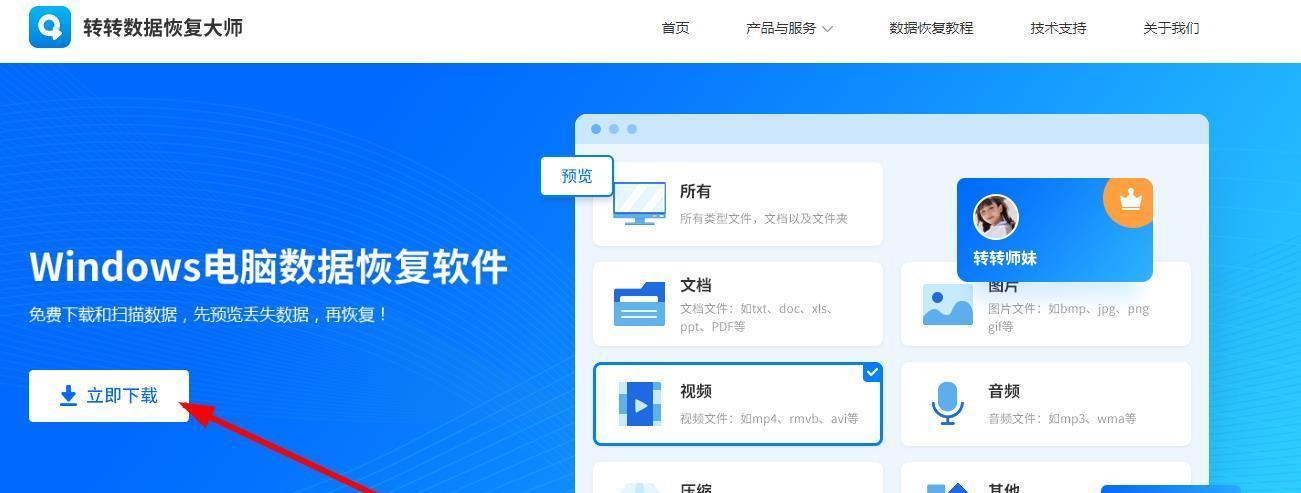
问题一:系统未检测到移动硬盘
1.确认连接线是否牢固。
2.尝试更换不同的USB端口或使用延长线。
3.检查移动硬盘是否有电源不足的问题,考虑使用USBhub或者直接连接到电脑背部的USB端口。
问题二:移动硬盘无法打开
1.确认移动硬盘没有写保护。
2.右键点击移动硬盘图标,选择“属性”,然后选择“工具”,检查并修复磁盘错误。
3.如果是系统问题,可尝试在安全模式下访问移动硬盘。
问题三:移动硬盘读写速度慢
1.使用高速USB线或选择支持USB3.0/USB3.1的接口连接。
2.确保电脑的USB端口设置正确,更新或安装最新的驱动程序。
3.进行磁盘碎片整理,优化硬盘性能。
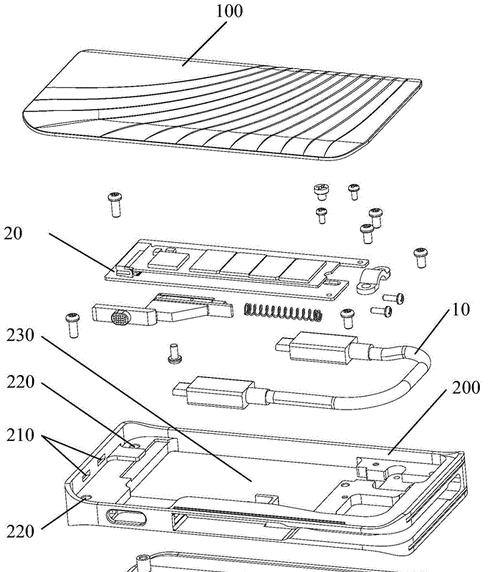
通过本文的指导,您应该能够顺利将移动硬盘转接到电脑上并解决常见的连接问题。始终记得在操作过程中,轻柔对待硬件设备,以避免损坏。希望本文能够帮助您有效利用移动硬盘,方便快捷地管理数据。
标签: 操作步骤
版权声明:本文内容由互联网用户自发贡献,该文观点仅代表作者本人。本站仅提供信息存储空间服务,不拥有所有权,不承担相关法律责任。如发现本站有涉嫌抄袭侵权/违法违规的内容, 请发送邮件至 3561739510@qq.com 举报,一经查实,本站将立刻删除。
相关文章

在这个信息化时代,随着移动支付和移动互联网的快速发展,人们在日常生活中越来越依赖于智能手机。摄像头手机随身码是近年来出现的一项便捷功能,它允许用户在不...
2025-04-19 2 操作步骤

随着科技的发展,越来越多的智能设备走入我们的生活。夹板摄像头作为一种便捷的监控工具,受到许多家庭和企业的青睐。它能够远程监控,而手机控制功能更是让用户...
2025-04-19 2 操作步骤
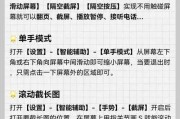
在数字化时代,华为为我们带来了众多先进的技术产品,包括性能卓越的电脑与手机。华为设备之间的无缝连接不仅提升了工作效率,也为用户带来更为便捷的生活体验。...
2025-04-17 11 操作步骤
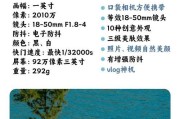
随着社交媒体的兴起和视频内容消费的增加,拍摄高质量的视频已成为许多内容创作者、社交媒体爱好者和专业摄影师的需求。索尼公司推出的相机系列因其出色的图像质...
2025-04-17 12 操作步骤

随着科技的不断进步,智能无线机顶盒已经成为了家庭娱乐系统的重要组成部分。中兴智能无线机顶盒以其出色的性能和丰富的功能获得了广大消费者的喜爱。在众多功能...
2025-04-17 12 操作步骤

随着科技的飞速发展,无线摄像头成为了家庭、办公室不可或缺的安防设备之一。它们不仅方便安装,还可以远程通过手机查看实时画面。然而,对于初学者来说,如何将...
2025-04-17 10 操作步骤